w10重装系统的方法步骤教程
- 分类:Win10 教程 回答于: 2021年08月25日 11:10:00
小编身边的朋友经常会来问我win10重装系统的方法,其实win10重装系统的方法有很多种,但是总的来说操作方法都还是比较简单的,下面就给您带来一种最简单的win10重装系统方法,大家一起来学习一下吧。
1、下载小白一键重装软件,打开软件后选择我们要安装的系统。
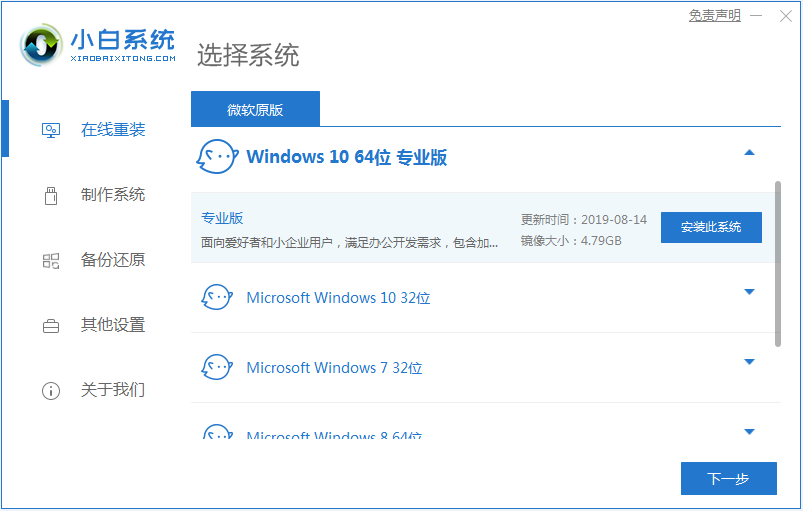
2、然后就是等待下载系统镜像的环节了。
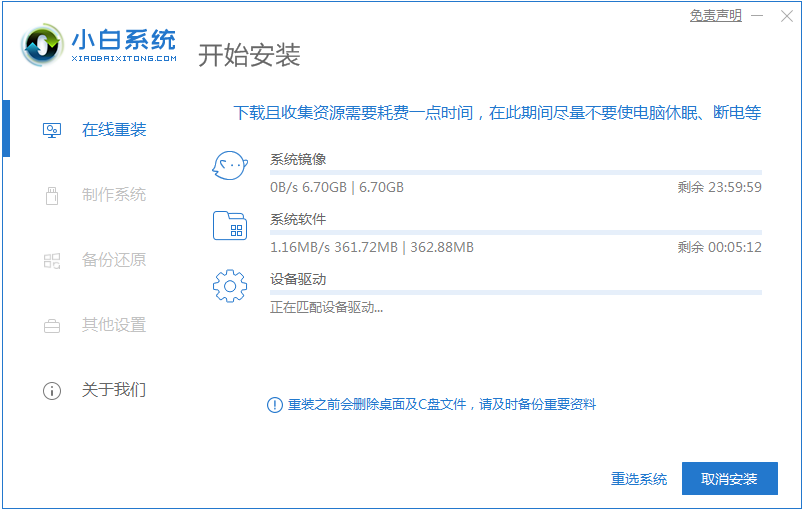
3、开始安装之前会点电脑部署环境,部署环境完成后我们直接重启电脑。
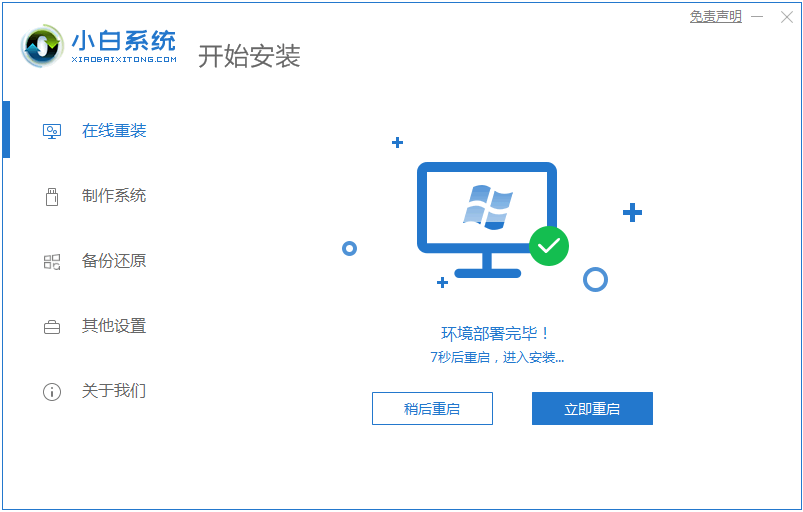
4、重启电脑系统后选择第二个xiaobai pe-msdn online install mode进入 Windows PE系统。
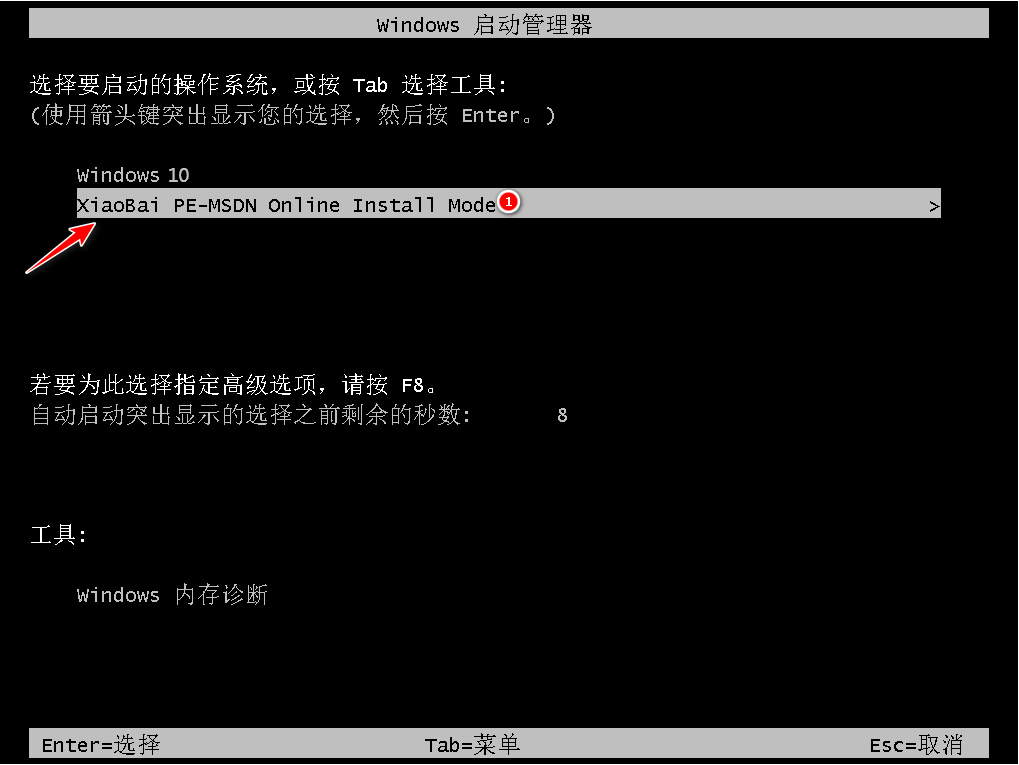
5、进入PE系统后会自动部署安装 Windows 系统只需要耐心等待即可。

6、等待安装完成我们点击立即重启。

7、最后就进入到新系统桌面就代表安装成功啦。

以上就是w10重装系统的方法,希望能帮助到大家。
 有用
26
有用
26


 小白系统
小白系统


 1000
1000 1000
1000 1000
1000 1000
1000 1000
1000 1000
1000 1000
1000 1000
1000 1000
1000 1000
1000猜您喜欢
- 免费在线pdf转word软件有哪些..2023/04/13
- 咔咔装机工具怎么重装win10系统..2022/12/17
- bios密码破解,小编教你笔记本电脑bios..2018/07/31
- win10蓝屏重启解决方法2020/08/18
- win10重装系统后没有此电脑图标怎么办..2022/01/09
- 小白系统64位windows10专业版下载..2021/12/01
相关推荐
- 苹果双系统怎么重装windows10教程..2022/06/26
- win10更新后黑屏进不去系统怎么办..2022/05/03
- 开机进不了桌面,小编教你电脑开机进不..2018/02/24
- uefi与legacy安装win10有什么不一样..2021/07/19
- 电脑一键重装系统方法win102022/11/15
- win10给文件夹设置密码怎么操作..2020/09/01

















